Теги
- Подробности
- мая 02, 2018
- Просмотров: 3884
Такая ошибка может появиться только в одном случае, если ваш файл больше чем 4 ГБ и жесткий диск или USB флэш-накопитель отформатирован в формате FAT32.
Для FAT32 максимальный размер одного файла, который он поддерживает, составляет 4 ГБ. Преимущество FAT32 является то, что он имеет лучшую совместимость и может быть использован на многих платформах.
NTFS является наиболее широко используемым форматом файловой системы для ПК в настоящее время. Для NTFS максимальный размер одного файла, который он поддерживает, достигает 16 ТБ.
Почему файл слишком велик для конечной файловой системы?
Прочитав все вышесказанное, вы, должно быть, поняли смысл. Если Вы сохраняете файлы размером более 4 ГБ в раздел FAT32, появится сообщение об ошибке "Файл слишком велик для конечной файловой системы". В таких ситуациях наилучшим решением является конвертировать файловую систему в NTFS.
Возможные решения
Решение 1. Форматирование FAT32 в NTFS с помощью встроенной в Windows функции
Форматирование - это самый простой способ для преобразования FAT32 в NTFS. Но это сотрет все существующие данные на диске. Это рекомендуется только тогда, когда нет других файлов на жестком диске или USB флэш-накопителе.
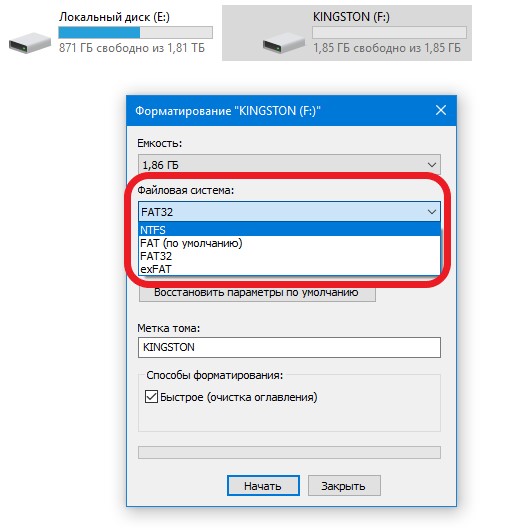
Вот как это сделать:
- Откройте окно "Мой компьютер"
- Щелкните правой кнопкой мыши на USB-накопитель или жесткий диск
- Выберите строку "Форматировать"
- Измените Тип файловой системы на NTFS и нажмите "Начать"
Готово!! Теперь вы можете успешно скопировать файл размером более 4 ГБ на свой USB или жесткий диск.
Решение 2. Преобразование FAT32 в NTFS без потери данных с помощью командной строки
Раздел FAT32 можно преобразовать в NTFS с помощью исполняемого файла Convert.exe, который присутствует во всех версиях Windows включая Windows 10.
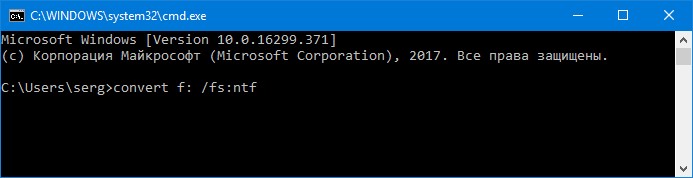
Чтобы это сделать выполните следующие действия:
- Откройте окно "выполнить", введите команду "cmd" и нажмите клавишу "Ок"
- В окне командной строки, введите следующую команду: convert f: /fs:ntfs
где "f" буква диска который нужно преобразовать
Примечание: после преобразования файловой системы FAT в NTFS, Вы не сможете также просто преобразовать ее обратно в формат FAT или FAT32. Вам нужно будет переформатировать диск или раздел, что сотрет все данные, включая программы и личные файлы, на диске.
Преобразование FAT в NTFS с помощью Convert.exe не удалит данные на диске, но принимая во внимание то что не все пользователи умеют работать с командной строкой и могут допустить ошибку, создать резервную копию данных, прежде чем преобразовывать, будет хорошей идеей, на случай если что-то пойдет не так.
Читайте также

Последние

Отзывы о компании vps-хостинга Serv-tech

Какие аксессуары нужны для экшн-камеры GoPro
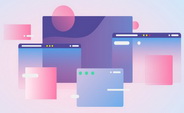
7 тенденций веб-дизайна на 2023 год

Обзор камеры iPhone 14 Pro: маленький шаг, огромный скачок







